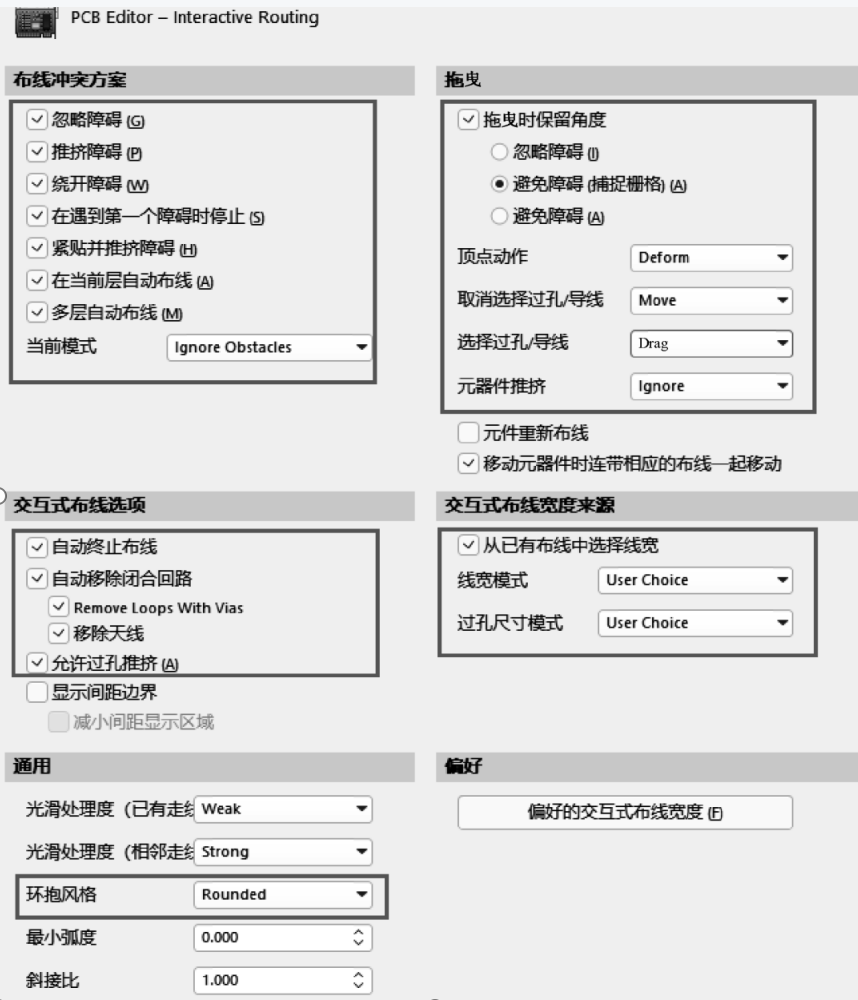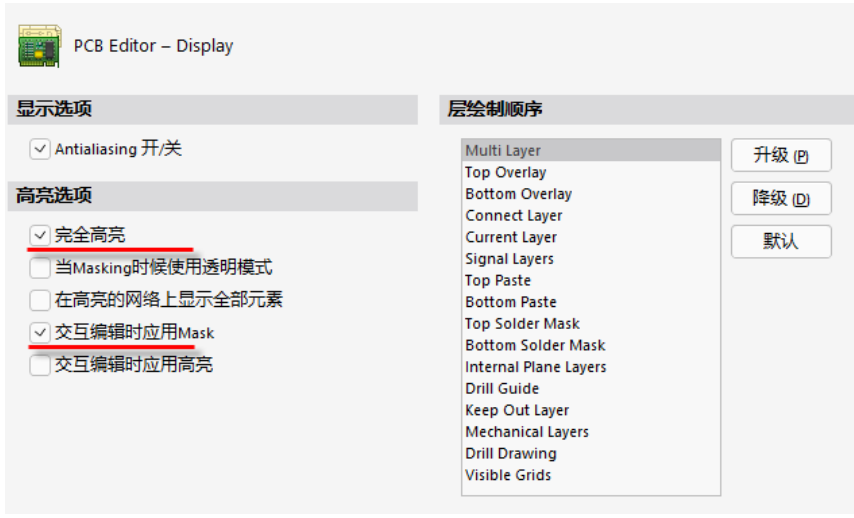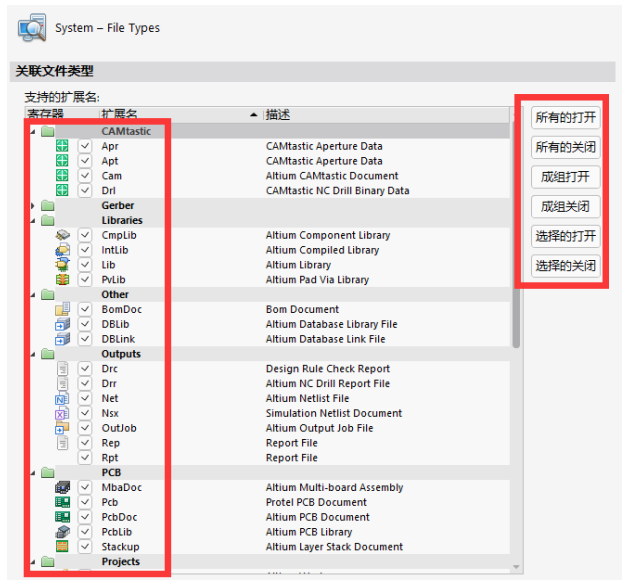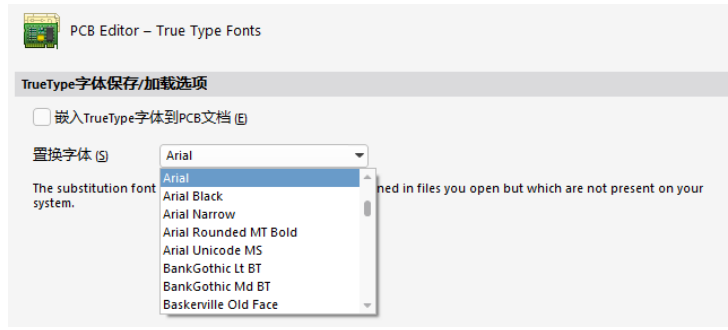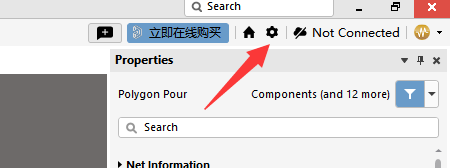- 全部
- 默认排序
Altium designerPCB系统参数设置-Interactive Routing选项卡Interactive Routing选项卡布线设置是这些设置中比较重要的部分,推荐按照这里所讲进行设置。在系统参数设置窗口中找到“PCB Edi
altium designerPCB系统参数的设置 -Display选项卡Display选项卡在系统参数设置窗口中找到“PCB Editor-Display”选项卡,出现如图2-33所示的界面。为了有更好的显示效果,推荐按照图2-33进行设
在我们对常用系统参数,原理图系统参数及PCB系统参数进行自定义设置后,如果我们换个电脑重新安装了软件,那么这个设置我们可以保存调用过来,非常的方便。
在我们每一次的PCB设计中,设计的第一步先是布局然后就是规则设置了,然而我们如果下次碰到与这次规则设置差不多的PCB的时候。我们难道又是自己手动去设置一遍吗?那么,就有一个便捷的方法,与我们系统参数设置有异曲同工之处,就是对于他们的规则设置或者系统参数设置进行文件的导出与导入。
前面通过对AD系统参数设置的讲解,对AD的基本操作环境有了一定的了解,下面来概述一下电子设计的流程。AD电子设计的流程包含项目立项——元件建库——原理图设计——PCB建库——PCB设计——生产文件输出——PCB文件加工。
对于我们设计的人来说,一般默认的时候在PCB左上角会有跟随鼠标移动的一些显示信息,但是考虑到鼠标的移动性数值测量会随时发生相应的变化,不是那么的准确,所以我们可以把这些信息去掉。
Altium Designer文件关联开关设置很多初学者有可能误操作,造成文件无法双击关联Altium Designer来打开文件,这个时候需要用到Altium Designer自带的文件关联选项操作。同样在系统参数设置窗口中找到“Syst
Altium Designer PCB系统参数-其他参数设置True Type Fonts选项卡在设计时会发现,有时相同的设计文件,显示出的文件的大小却不一样,有的文件大,有的文件小,或者有的字体导入进来会变成无法认识的乱码字,这个时候都可
在右上角执行图标命令进入系统参数设置窗口,在“System-General”选项卡中找到“Localization”选项,如图2所示,勾选本地化设置。勾选设置之后,重启软件即可切换到中文版本,用同样方法再做一次可切换回英文版本。但是因为Al
AD软件提供了比较智能的走线模式切换功能,可以根据个人习惯进行切换,能有效的提高了PCB设计效率。点击界面右上角系统参数的图标或者在pcb界面中使用快捷键OP进入到优选项界面,然后选中 PCB Editor-Interactive Rout
全站最新内容推荐
- 1单口千兆以太网物理层收发器: YT8521SH-CA/YT8521SC-CA,PHY芯片、内置1.2V开关电源
- 2魏信+AD+第四次作业+千兆网口PCB设计作业评审
- 3全能22期- 莱布尼兹的手稿 第十一次作业 SFP
- 4VINKA 高抗干扰18按键触摸芯片/触控感应芯片VK3618I SSOP28/I2C输出功能
- 5工程师秘籍:Perberl转Gerber文件的注意事项
- 690天全能特训班22期AD-空沙-2DDR
- 7电磁兼容中EMI骚扰源特征
- 8USB3.0 HUB方案之VL813
- 990天全能特训班22期Allegro-莱布尼兹的手稿-SATA
- 10pads2.14软件120讲速成+2层实战项目视频教程

 扫码关注
扫码关注